Najlepsze witryny do bezpłatnego pobierania szablonów programu OneNote
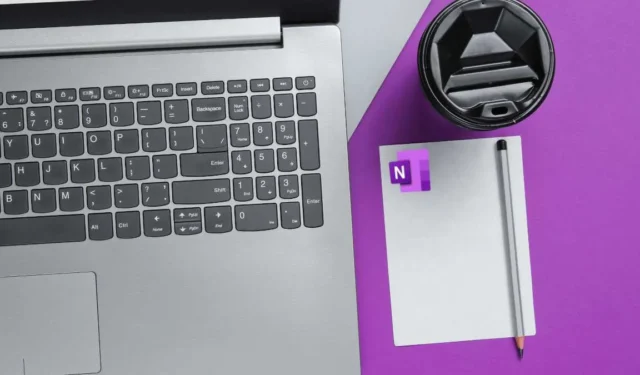
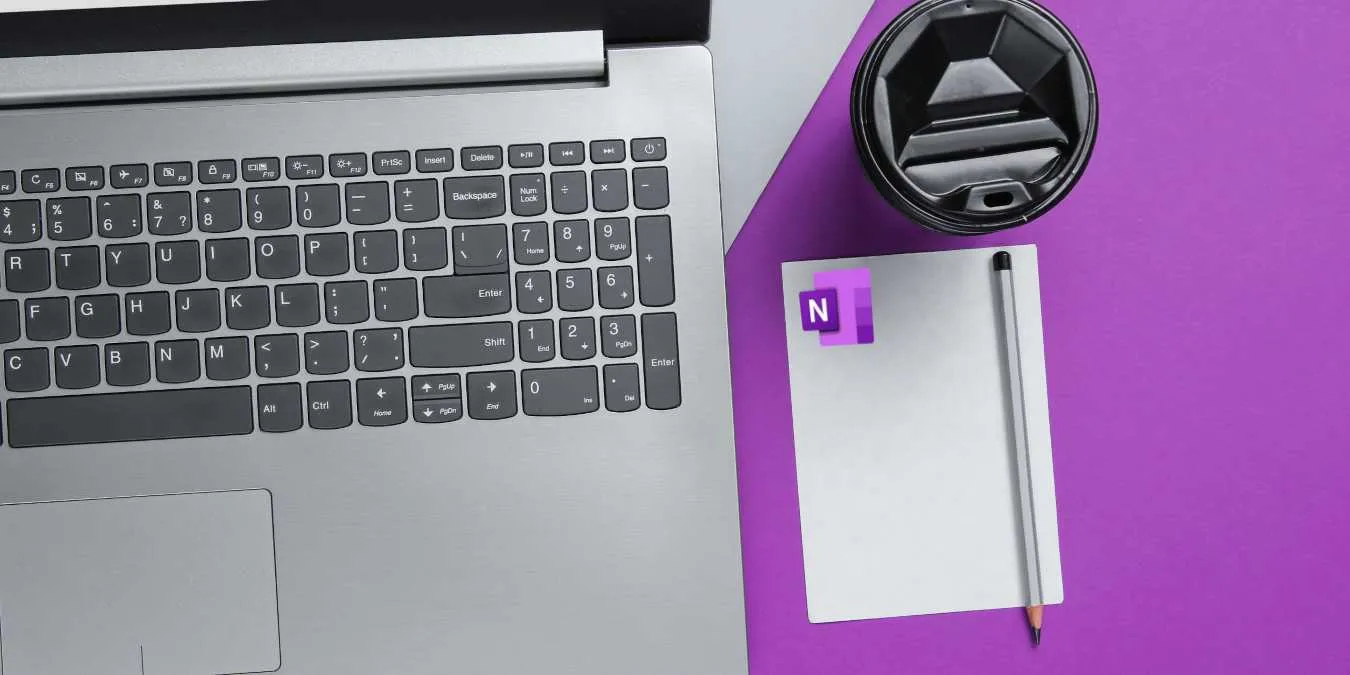
Szablony programu OneNote umożliwiają wygodne rozpoczęcie tworzenia notatek, udostępniając wstępnie zaprojektowane układy i struktury dostosowane do konkretnych zadań i celów. Mimo to wbudowana biblioteka szablonów może czasami wydawać się ograniczona. Na tej liście przedstawiono niektóre z najlepszych witryn umożliwiających bezpłatne pobieranie szablonów programu OneNote. Niezależnie od tego, czy potrzebujesz kompleksowego szablonu do zarządzania projektami, atrakcyjnego wizualnie programu spotkań, czy pięknie zaprojektowanego zbioru przepisów, znajdziesz szablon odpowiadający Twoim potrzebom.
1. Auscomp
Auscomp to bez wątpienia jedna z najlepszych witryn do pobierania szablonów programu OneNote. Jeśli dopiero zaczynasz korzystać z programu OneNote, prawdopodobnie korzystanie z niego jest już trudne, nie mówiąc już o znajdowaniu i stosowaniu nowych szablonów. Jeśli tak jest, masz szczęście, korzystając z tutoriali Auscomp i przydatnych często zadawanych pytań. Przejrzysty i intuicyjny interfejs dodatkowo zwiększa wygodę. Ponadto zawiera bogatą bibliotekę szablonów OneNote, które są podzielone na różne kategorie, takie jak Fitness & Zdrowie, Dziennik / Dziennik, Gotowanie, Prawo, Finanse i amp; Budżet itp. Jednak większość tych szablonów jest dostępna wyłącznie w ramach płatnej subskrypcji. Mimo to istnieje 10 doskonałych szablonów programu OneNote, z których można korzystać całkowicie bezpłatnie.
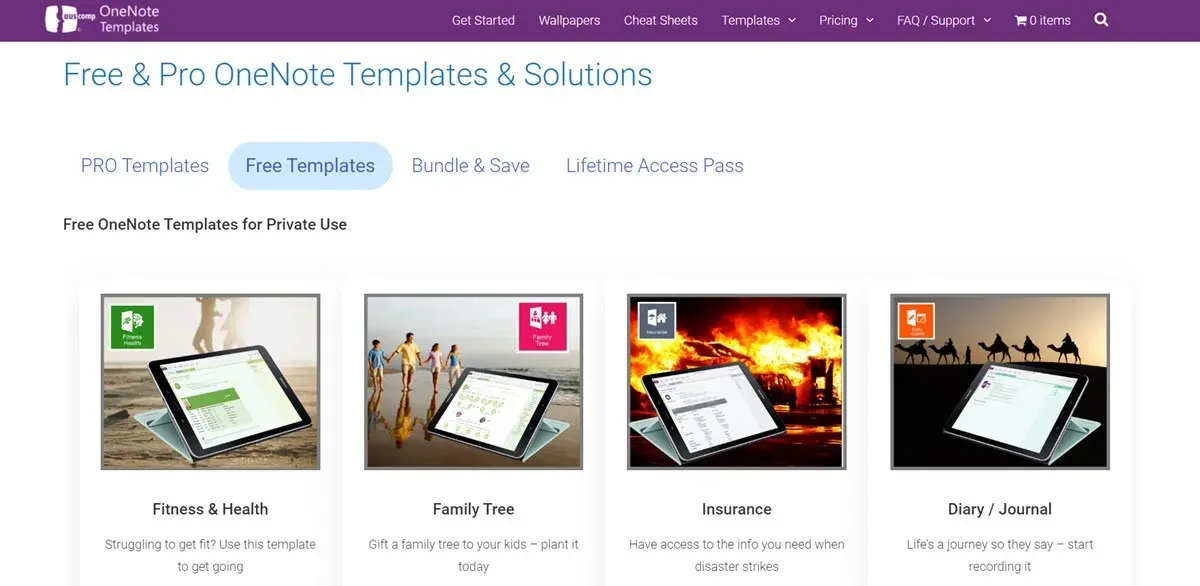
2. Klejnot OneNote
Klejnot programu OneNote to kolejna witryna internetowa, w której można znaleźć bezpłatne szablony programu OneNote. Jak sama nazwa wskazuje, jest to naprawdę klejnot do zarządzania codziennymi zadaniami. Możesz nawet tworzyć tygodniowe lub miesięczne planery i organizatory, aby planować cały tydzień lub miesiąc z wyprzedzeniem. Szablony te mają wszechstronne zastosowanie – niezależnie od tego, czy jesteś studentem, profesjonalistą czy hobbystą, możesz z nich wiele zyskać. Jego szablony obejmują różne kategorie, takie jak zadania, listy rzeczy do zrobienia, spotkania, codzienne harmonogramy pracy, notatki akademickie i tak dalej. Oprócz tego OneNote Gem oferuje także wtyczki do OneNote, które mogą znacznie zwiększyć jego funkcjonalność. Ale z drugiej strony jego szablony są ograniczone i dość specyficzne – więc znajdziesz szablon, który idealnie pasuje do Twoich potrzeb lub nic.
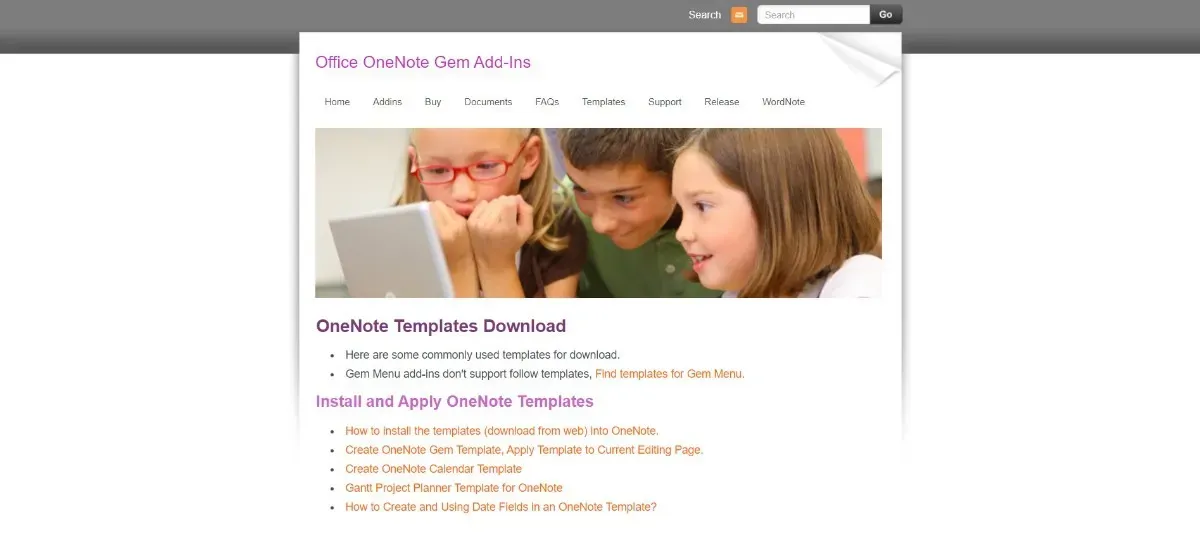
3. Notatnik
Notegram to bezpłatne rozwiązanie szablonowe, z którego chętnie korzysta wielu użytkowników OneNote. Od kalendarza miesięcznego po planer tygodniowy, planer dzienny, listę zadań do wykonania, dziennik, listę kontrolną itd. — Notegram zawiera wszystkie szablony, o które mógłby poprosić przeciętny użytkownik programu OneNote. Interfejs użytkownika jest niezwykle łatwy w użyciu i nawigacji. Otwierając stronę, znajdziesz szablony tuż przed sobą. Za pomocą kilku kliknięć możesz je łatwo pobrać i używać. Zanim jednak pobierzesz jakiekolwiek szablony, musisz zalogować się za pomocą konta Microsoft. Wadą jest także to, że wybór szablonów jest raczej ograniczony.
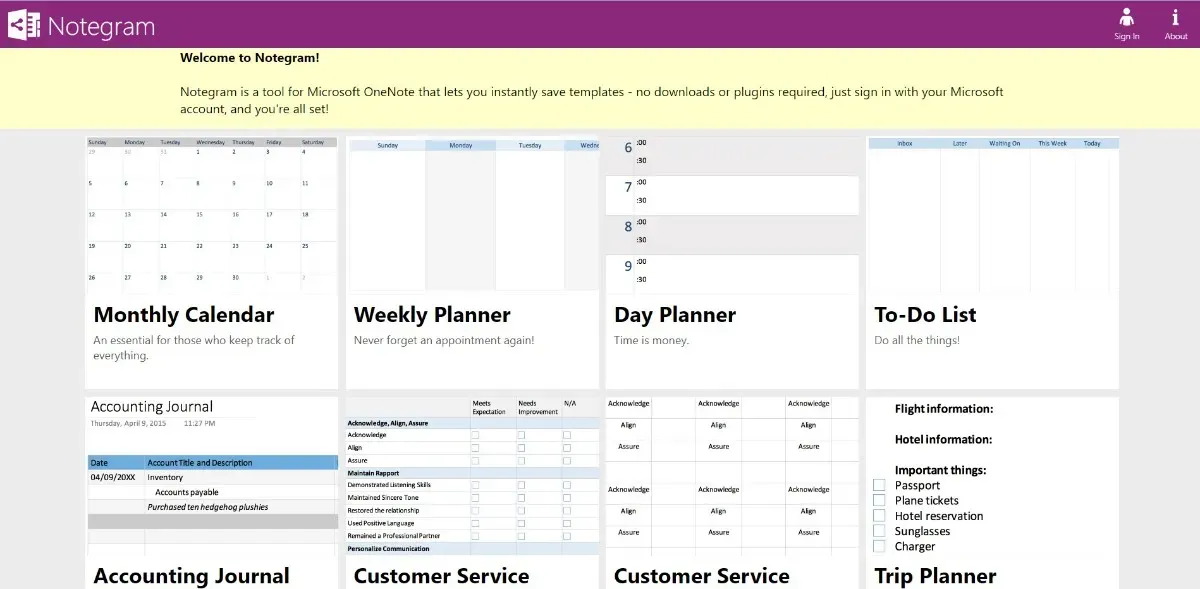
4. Onetastyczny
Chociaż Onetastic nie jest witryną oferującą szablony programu OneNote, takie jak te omówione do tej pory, nadal możesz z niego korzystać, aby zdobyć swoje ręce na niektórych praktycznych szablonach i ulepszyć sposób korzystania z programu OneNote. Onetastic udostępnia bezpłatne pakiety wtyczek i makr, które mogą poprawić funkcjonalność programu OneNote. W tym procesie możesz także dostosowywać i ulepszać szablony programu OneNote. Wtyczki Onetastic korzystają z makr, czyli bloków wykonywalnego kodu programistycznego, które pomagają programowi OneNote wykonywać powtarzalne zadania. Brzmi zbyt skomplikowanie? Na szczęście Onetastic oferuje również szczegółowe przewodniki, które pomogą Ci używać tych makr w celu ulepszenia różnych aspektów funkcjonalności OneNote, w tym szablonów. Mimo to korzystanie z tej witryny wymaga nauki.
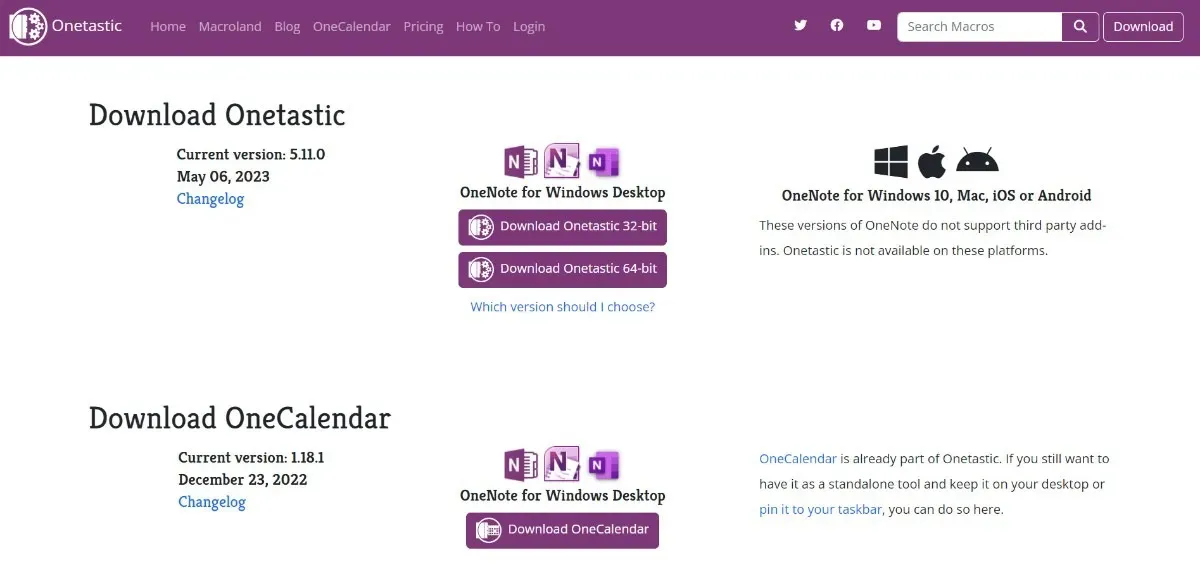
5. Napisz SMS-a Blaze
Text Blaze to menedżer szablonów dla przeglądarek Chrome, macOS i Windows. Może przypominać menedżera schowka, w którym możesz zapisywać często używane fragmenty tekstu i przywoływać je za pomocą skrótu, ale Text Blaze współpracuje z formularzami dynamicznymi. Możesz wkleić swoje „szablony” w dowolne pole tekstowe w systemie operacyjnym, przeglądarce lub w Internecie, w tym w programie OneNote. Odwiedź stronę Szablony OneNote firmy Text Blaze, aby przekonać się, co można zrobić za pomocą tego narzędzia. Zawiera notatki ze spotkań, notatki z zajęć, notatki z projektu, notatki kontaktowe i notatki dotyczące budżetu. Po zainstalowaniu aplikacji kliknij Kopiuj do Text Blaze obok szablonu, którego chcesz użyć. Rozwiń Fragment źródłowy, aby dostosować formularz do swoich potrzeb przed jego skopiowaniem, ale nadal możesz to zrobić z poziomu Text Blaze. Aby wkleić szablon, wpisz jego skrót w dowolnym polu tekstowym, a następnie dostosuj szczegóły.
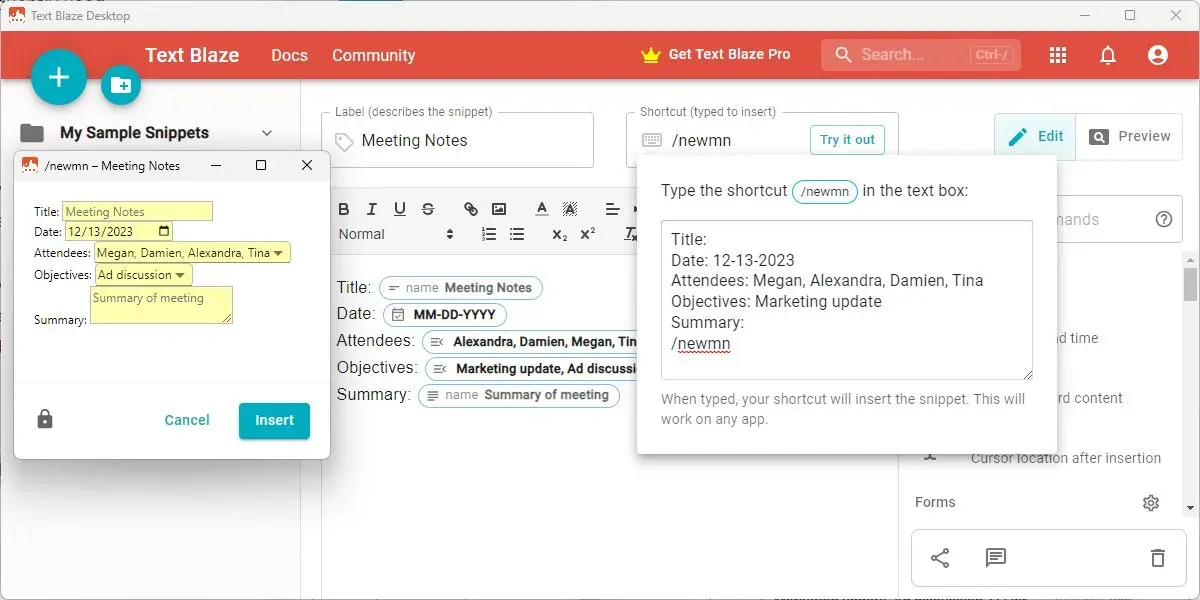
6. Lepszy grind
Jeśli Twój gust zmierza w kierunku uroczego i eleganckiego, pokochasz ten. The Better Grind to witryna oferująca różne przydatne szablony OneNote, które są nie tylko praktyczne, ale także bardzo estetyczne. Znajdziesz wiele ładnych szablonów OneNote, obejmujących różne kategorie, takie jak współpraca przy projekcie, zarządzanie projektami, kalendarz, planiści nauczania i tak dalej. Tak naprawdę tworzenia szablonów OneNote można się także nauczyć korzystając z kursu na stronie internetowej The Better Grind, ale ciężko tam znaleźć „darmowe” szablony. Musisz tylko uważać, kiedy udostępnią szablony za darmo, ale często są one nieaktualne.
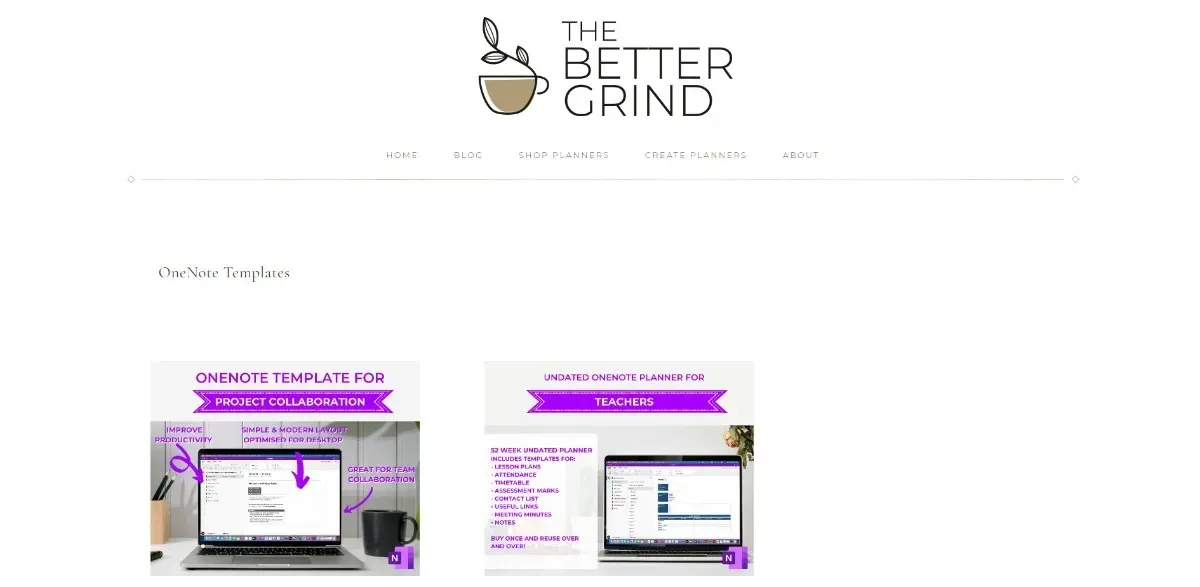
Często Zadawane Pytania
Jak dodać szablon w programie OneNote
Zastosowanie lub dodanie szablonu w OneNote jest niezwykle proste. Postępuj zgodnie z tym przewodnikiem krok po kroku:
Otwórz program OneNote na komputerze i przejdź do wstążki u góry.
Wybierz Wstaw, a następnie kliknij Szablony stron.
Spowoduje to otwarcie panelu zadań Szablony.
Aby rozwinąć i uzyskać lepszy podgląd szablonu, kliknij małą strzałkę pod nazwą szablonu.
Gdy już zdecydujesz, który szablon zastosować, kliknij go i zamknij panel Szablony.
Wybrany szablon zostanie zastosowany do Twojej bieżącej strony i możesz zacząć z niego korzystać.
Jak spersonalizować OneNote?
Dostosowywanie programu OneNote jest łatwe dzięki preferencjom aplikacji. W systemie Windows 10 otwórz program OneNote i przejdź do prawego górnego rogu, a następnie kliknij opcję Ustawienia i więcej —> Ustawienia -> Opcje.
Na komputerze Mac otwórz program OneNote i przejdź do paska menu. Kliknij opcję Preferencje, aby spersonalizować program OneNote.
Źródło zdjęcia: Minimalna koncepcja przestrzeni roboczej autorstwa 123RF



Dodaj komentarz